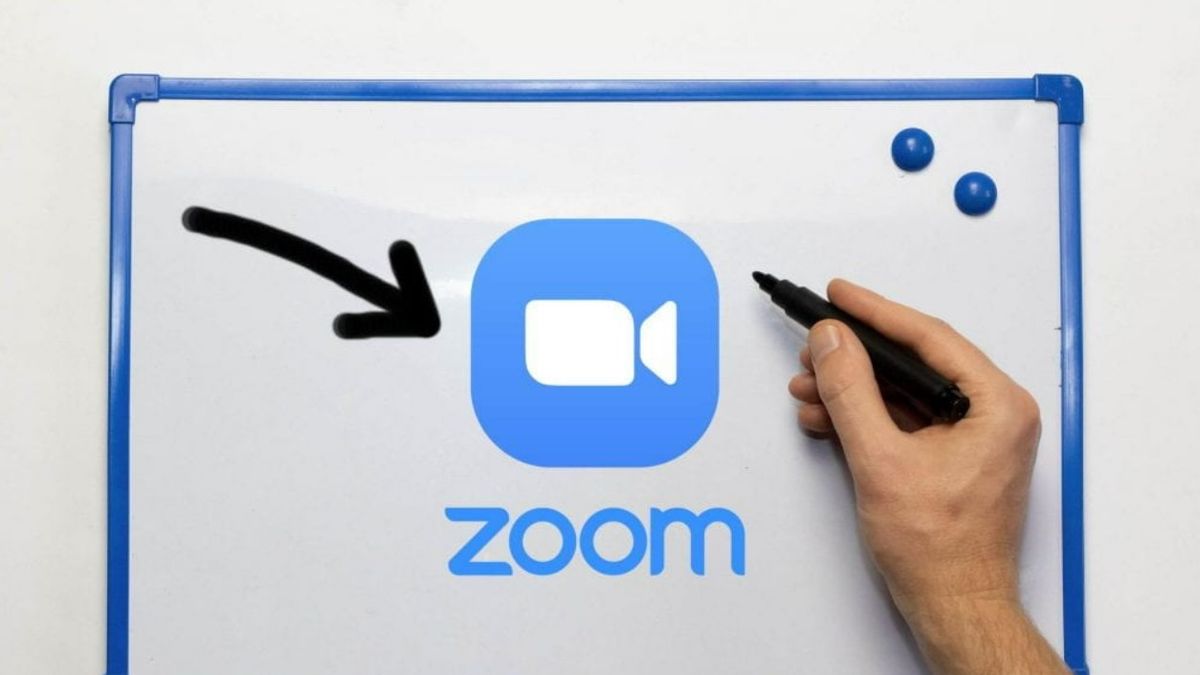YOGYAKARTA – Au cours du programme Work From Home, Zoom est devenu l’une des applications de vidéoconférence de choix. Non sans raison, compte tenu de l’exhaustivité des fonctionnalités et facile à utiliser. De plus, la société fournit également une version gratuite pouvant être utilisée par un nombre de personnes pouvant être utilisée par 50 personnes.
Pour soutenir la productivité, la société ajoute également diverses fonctionnalités avancées à ce service. L’un d’eux est un tableau blanc. Comme nous pouvons le déduire du nom, cette fonctionnalité est un tableau blanc et peut être utilisée lors de vidéoconférences.
Beaucoup de choses que vous pouvez faire via Whiteboard. En tant qu’enseignant, ce tableau blanc virtuel peut être utilisé pour expliquer une théorie ou un matériau particulier. De même, si vous êtes quelqu’un qui présente un programme ou une entreprise en particulier.
Eh bien, pour vous aider à optimiser l’expérience lors de l’utilisation de Zoom, l’équipe éditoriale de VOI a préparé plusieurs façons d’utiliser le tableau blanc sur Zoom. Consultez immédiatement la description suivante.
Comment griffonner sur zoom à l’aide d’un ordinateur portable via un tableau blancMalheureusement, la fonction de tableau blanc de Zoom n’est pas encore disponible pour toutes les plateformes. Il n’est accessible qu’aux utilisateurs d’ordinateurs portables Windows, macOS, Linux et Android et iPadOS uniquement. Oui, les utilisateurs d’iPhone n’ont pas pu profiter de cette fonctionnalité.
Heureusement, cette fonctionnalité est disponible pour tous les utilisateurs de Zoom. Versions payantes et gratuites. Et si vous souhaitez utiliser cette fonctionnalité, procédez comme suit :
Utilisation de Whiteboard Zoom sur les ordinateurs portables Mac et Windows
Voici les étapes à suivre pour utiliser le tableau blanc Zoom sur un ordinateur portable Mac :
Ouvrez l’application Zoom sur votre ordinateur portable Mac. Cliquez sur le bouton Partager l’écran dans le menu. Vous pouvez également cliquer sur Commande Alt + S (pour les utilisateurs Windows) ou Commande + S (sur les ordinateurs portables Mac) pour ouvrir l’écran partager l’écran. Lorsque la fenêtre Partager l’écran s’affiche, cliquez sur le menu Tableau blanc qui apparaît sur la dernière page. Cliquez sur Partager pour que le tableau blanc puisse être vu par les participants. Comment activer le zoom sur tableau blanc sur Android.Pour ceux d’entre vous qui accèdent à Zoom via un téléphone Android, suivez ces étapes pour activer le tableau blanc et l’utiliser pour des présentations.
Appuyez sur le menu Partager dans la barre de menus. S’il n’est pas disponible, vous pouvez appuyer sur l’écran de vidéoconférence pour faire apparaître les options de menu. Balayez vers le bas jusqu’à ce que vous trouviez le menu Partager le tableau blanc. Ensuite, cliquez sur le menu. Après un certain temps, le tableau blanc apparaîtra sur l’écran Zoom de votre téléphone.Eh bien, ce sont quelques façons d’utiliser Whiteboard Zoom que vous pouvez essayer vous-même. Rendez les succès ou les cours en ligne plus optimaux avec la fonction de tableau blanc sur Zoom.
The English, Chinese, Japanese, Arabic, and French versions are automatically generated by the AI. So there may still be inaccuracies in translating, please always see Indonesian as our main language. (system supported by DigitalSiber.id)